 титульная страница > Учебник по программному обеспечению > Исправлено: параметры входа не отображаются на экране входа в Windows 10.
титульная страница > Учебник по программному обеспечению > Исправлено: параметры входа не отображаются на экране входа в Windows 10.
Исправлено: параметры входа не отображаются на экране входа в Windows 10.
Windows 10 позволяет вам входить на свое устройство с помощью множества различных параметров, таких как пароль, PIN-код, отпечаток пальца, лицо, пароль с изображением и т. д. Если вы установили два или более параметров входа для своей учетной записи, в целом , на экране входа в Windows 10 появится кнопка «Параметры входа», позволяющая переключаться между вариантами входа.
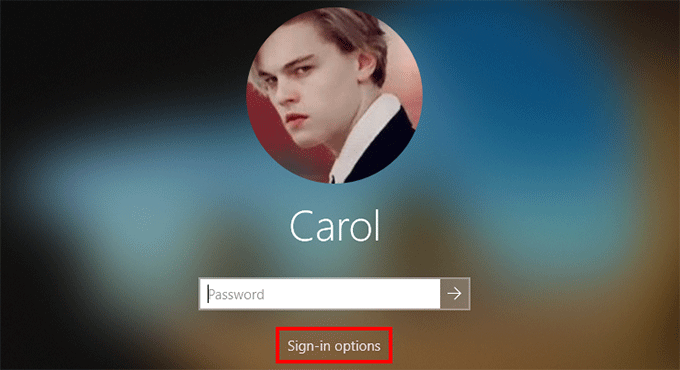
Однако по некоторым причинам Параметры входа исчезают с экрана входа в систему, что доставляет неудобства пользователям Windows 10.
"Недавно я обновил свою Windows 10 с помощью Media Creation Tool. Во время обновления у меня не возникло никаких проблем. После завершения обновления я попытался ввести свой PIN-код, но не было никаких вариантов входа в систему. " под именем моей учетной записи, и я был вынужден использовать свой полный пароль для входа в систему. Попробовал несколько перезагрузок, но на экране входа в систему по-прежнему нет «параметров входа». Любая помощь в восстановлении моих параметров входа в систему будет оценил."
Если у вас такая же проблема, не волнуйтесь. Вот несколько эффективных способов решить эту проблему.
Исправить параметры входа, не отображаемые на экране входа в Windows 10
Способ 1. Отключите параметр «Требовать вход в Windows Hello для учетных записей Microsoft»
Если вы используете учетную запись Microsoft для входа в Windows 10, по умолчанию Windows 10 разрешает только вход в систему с помощью Windows Hello. В этом случае на экране входа в систему не будет опции входа с паролем. Если вы установили только один вариант входа в Windows Hello (ПИН-код, лицо или отпечаток пальца), кнопка «Параметры входа» не будет отображаться на экране входа в систему. Чтобы параметры входа отображались на экране входа в систему, просто отключите параметр «Требовать вход в Windows Hello для учетных записей Microsoft». Для этого перейдите в «Настройки» > «Учетные записи» > «Параметры входа», а затем отключите кнопку в разделе «Требовать вход в Windows Hello для учетных записей Microsoft».
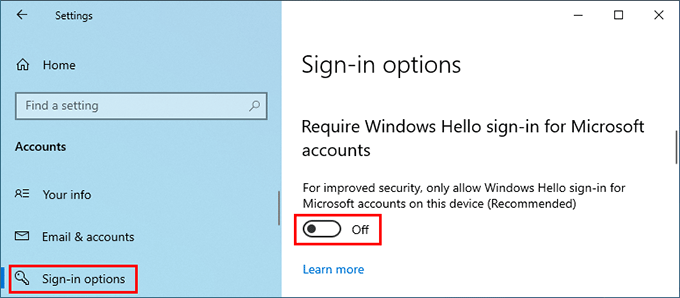
Способ 2: изменить сопутствующие услуги
Было доказано, что некоторые службы могут быть ответственны за отсутствие параметров входа в систему на экране входа в систему или за то, что параметры входа в приложение «Настройки» не работают/не загружаются. Вот как решить эту проблему.
Шаг 1: одновременно нажмите клавишу с логотипом Windows и R, чтобы открыть диалоговое окно «Выполнить». Введите Services.msc в поле «Выполнить» и нажмите Enter, чтобы открыть приложение «Службы», встроенное в Windows 10.
Связанное: Как исправить файл Services.msc, который не открывается в Windows 10
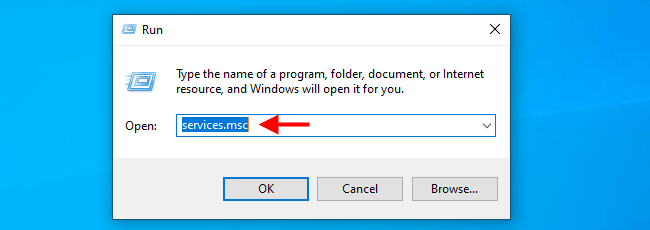
Шаг 2. В приложении «Службы» найдите службу с именем Диспетчер учетных данных и дважды щелкните ее, чтобы открыть диалоговое окно ее свойств.
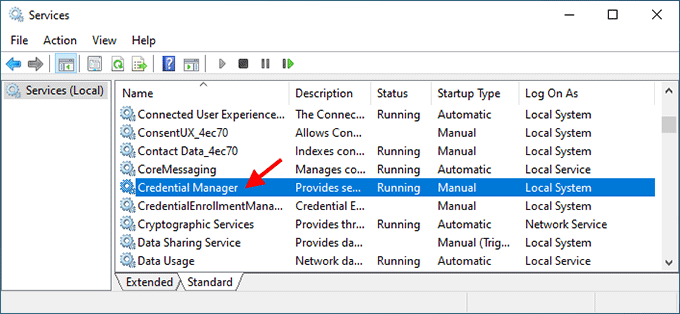
Шаг 3. Измените тип запуска на Автоматический и нажмите «Применить». Если эта служба остановлена, нажмите «Пуск», чтобы запустить ее, а затем нажмите «ОК».
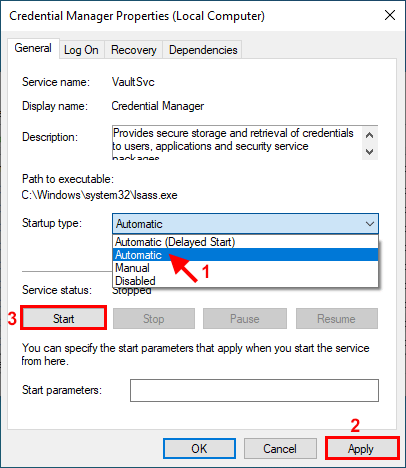
Шаг 4. Найдите службу с именем Биометрическая служба Windows и дважды щелкните ее, чтобы открыть диалоговое окно ее свойств.
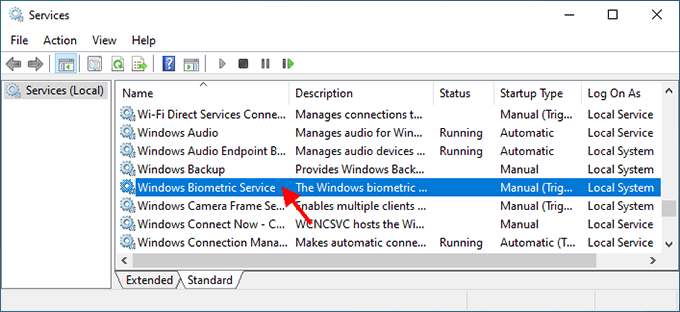
Шаг 5. Измените тип запуска на Автоматический и нажмите «Применить». Если эта служба остановлена, нажмите «Пуск», чтобы запустить ее, а затем нажмите «ОК».
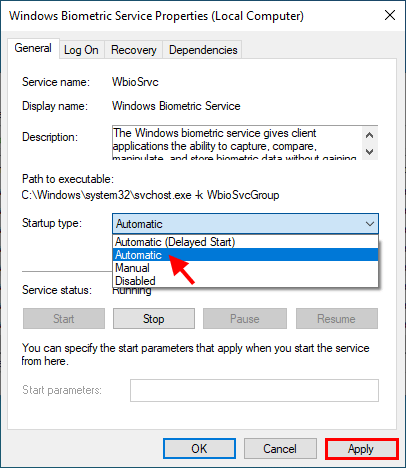
Шаг 6. Перезагрузите Windows 10 и проверьте, отображаются ли «Параметры входа» на экране входа в систему.
Способ 3. Проверьте наличие поврежденных системных файлов
Другая возможная причина того, что параметры входа в Windows 10 не отображаются на экране входа в систему, заключается в том, что профиль пользователя может быть поврежден из-за поврежденного обновления.
Шаг 1. Введите cmd в поле поиска на панели задач. Когда в результатах поиска появится ярлык приложения командной строки, щелкните его правой кнопкой мыши и выберите «Запуск от имени администратора». Откроется командная строка от имени администратора.
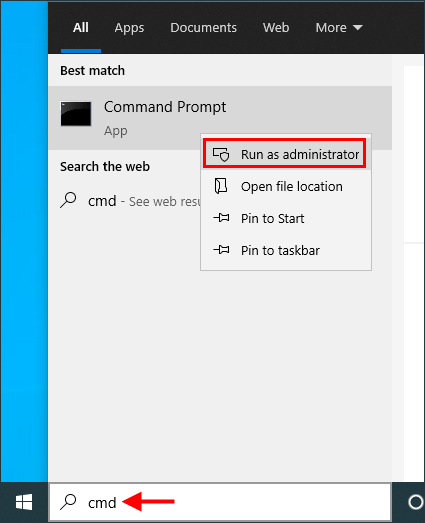
Шаг 2. В окне командной строки введите sfc /scannow и нажмите Enter.
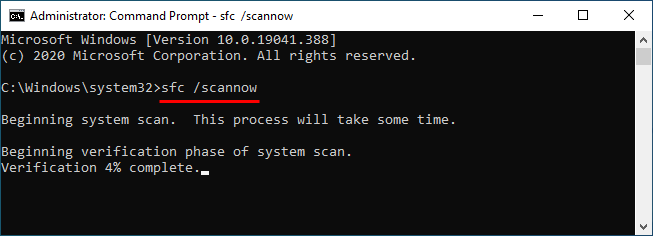
Шаг 3: Дождитесь завершения процесса сканирования. Если обнаружен какой-либо поврежденный системный файл, инструмент SFC восстановит его за вас.
Советы: если поврежденный системный файл не найден или SFC не может восстановить поврежденные файлы, создайте новую учетную запись администратора в Windows 10. Затем проверьте, появляется ли кнопка «Параметры входа» на экране входа в систему, когда войдите в систему с новой учетной записью администратора.
Заключительные слова:
Нельзя отрицать, что существуют некоторые причины, по которым параметры входа отсутствуют на экране входа в Windows 10. Однако эта проблема может возникнуть и внезапно, без какой-либо причины. Некоторые пользователи сообщили, что эта проблема началась после обновления Windows 10. Ну, это, вероятно, ошибка, вызванная обновлением Windows. В этом случае вам нужно дождаться следующего обновления, чтобы устранить проблему. Или вы можете выполнить новую установку Windows 10 на свой компьютер, чтобы вернуть параметры входа в систему.
-
 Как удалить резервные копии машины времени? Как стереть и начать все сначала?Time Machine: лучший друг вашего Mac и как управлять его резервным копированием ] Time Machine, встроенное решение для резервного копирования Apple,...Учебник по программному обеспечению Опубликовано в 2025-03-25
Как удалить резервные копии машины времени? Как стереть и начать все сначала?Time Machine: лучший друг вашего Mac и как управлять его резервным копированием ] Time Machine, встроенное решение для резервного копирования Apple,...Учебник по программному обеспечению Опубликовано в 2025-03-25 -
 Как не дать людям красть ваш Wi-Fiзащита вашей сети Wi-Fi имеет решающее значение для вашей онлайн-безопасности и конфиденциальности. Несанкционированный доступ может разоблачить ваш...Учебник по программному обеспечению Опубликовано в 2025-03-25
Как не дать людям красть ваш Wi-Fiзащита вашей сети Wi-Fi имеет решающее значение для вашей онлайн-безопасности и конфиденциальности. Несанкционированный доступ может разоблачить ваш...Учебник по программному обеспечению Опубликовано в 2025-03-25 -
 «Найти мое устройство» для Android теперь позволяет вам отслеживать людейAndroid Найти приложение моего устройства было обновлено с помощью нового, удобного интерфейса. Теперь, показывая отдельные «устройства» и «People», ...Учебник по программному обеспечению Опубликовано в 2025-03-25
«Найти мое устройство» для Android теперь позволяет вам отслеживать людейAndroid Найти приложение моего устройства было обновлено с помощью нового, удобного интерфейса. Теперь, показывая отдельные «устройства» и «People», ...Учебник по программному обеспечению Опубликовано в 2025-03-25 -
 Валюта против бухгалтерского формата в Excel: в чем разница?Подробное объяснение валюты Excel и формата номеров бухгалтерского учета: когда использовать какой? ] В этой статье будет копаться в нюансах валют и...Учебник по программному обеспечению Опубликовано в 2025-03-25
Валюта против бухгалтерского формата в Excel: в чем разница?Подробное объяснение валюты Excel и формата номеров бухгалтерского учета: когда использовать какой? ] В этой статье будет копаться в нюансах валют и...Учебник по программному обеспечению Опубликовано в 2025-03-25 -
 4 совета по прослушиванию большего количества подкастов, быстрееогромный объем подкастов, доступных сегодня, ошеломляет! От науки до истинного преступления есть подкаст для каждого интереса. Но это изобилие мо...Учебник по программному обеспечению Опубликовано в 2025-03-25
4 совета по прослушиванию большего количества подкастов, быстрееогромный объем подкастов, доступных сегодня, ошеломляет! От науки до истинного преступления есть подкаст для каждого интереса. Но это изобилие мо...Учебник по программному обеспечению Опубликовано в 2025-03-25 -
 Я бы хотел телефон с сменными объективами камеры: почему это не произошло?такими же хорошими камерами, как и телефонные камеры, они могли бы сделать гораздо лучшие снимки, используя съемные линзы, как и выделенные камеры. Я...Учебник по программному обеспечению Опубликовано в 2025-03-25
Я бы хотел телефон с сменными объективами камеры: почему это не произошло?такими же хорошими камерами, как и телефонные камеры, они могли бы сделать гораздо лучшие снимки, используя съемные линзы, как и выделенные камеры. Я...Учебник по программному обеспечению Опубликовано в 2025-03-25 -
 Как транслировать игры на компьютерах на все ваши экраныПомимо музыки и фильмов, потоковая игра быстро набирает популярность. Это не только облачные игры; Вы также можете транслировать игры с одного ус...Учебник по программному обеспечению Опубликовано в 2025-03-24
Как транслировать игры на компьютерах на все ваши экраныПомимо музыки и фильмов, потоковая игра быстро набирает популярность. Это не только облачные игры; Вы также можете транслировать игры с одного ус...Учебник по программному обеспечению Опубликовано в 2025-03-24 -
 Как перезапустить удаленный компьютер в безопасном режиме с сетью] Прочитайте нашу страницу раскрытия, чтобы узнать, как вы можете помочь MspowerUser поддерживать редакционную команду Подробнее ...Учебник по программному обеспечению Опубликовано в 2025-03-24
Как перезапустить удаленный компьютер в безопасном режиме с сетью] Прочитайте нашу страницу раскрытия, чтобы узнать, как вы можете помочь MspowerUser поддерживать редакционную команду Подробнее ...Учебник по программному обеспечению Опубликовано в 2025-03-24 -
 Samsung Galaxy S25+ Vs. Galaxy S24+: стоимость обновления?Samsung Galaxy S25 против S24: стоит ли обновление? ] Samsung Galaxy S25 может похвастаться более мощным процессором и улучшенным программным обеспе...Учебник по программному обеспечению Опубликовано в 2025-03-24
Samsung Galaxy S25+ Vs. Galaxy S24+: стоимость обновления?Samsung Galaxy S25 против S24: стоит ли обновление? ] Samsung Galaxy S25 может похвастаться более мощным процессором и улучшенным программным обеспе...Учебник по программному обеспечению Опубликовано в 2025-03-24 -
 Что такое Apple CarPlay, и лучше ли это просто использовать телефон в вашей машине?Apple CarPlay:驾车更安全、更便捷的iPhone体验 Apple CarPlay 为您提供了一种比在车内使用手机更安全的方式,让您轻松访问应用程序和Siri功能。虽然无线CarPlay更加方便,无需连接手机,但有线CarPlay更为常见且运行良好。您可以通过更改壁纸、添加、删除和重新排列...Учебник по программному обеспечению Опубликовано в 2025-03-24
Что такое Apple CarPlay, и лучше ли это просто использовать телефон в вашей машине?Apple CarPlay:驾车更安全、更便捷的iPhone体验 Apple CarPlay 为您提供了一种比在车内使用手机更安全的方式,让您轻松访问应用程序和Siri功能。虽然无线CarPlay更加方便,无需连接手机,但有线CarPlay更为常见且运行良好。您可以通过更改壁纸、添加、删除和重新排列...Учебник по программному обеспечению Опубликовано в 2025-03-24 -
 Лучшие технические предложения: Pixel 9 Pro XL, портативный SSD Samsung, видео дверь и многое другоеТехнические предложения на этой неделе слишком хороши, чтобы пропустить, будь то охота за сделками на День президентов или сюрприз в День святого Вал...Учебник по программному обеспечению Опубликовано в 2025-03-23
Лучшие технические предложения: Pixel 9 Pro XL, портативный SSD Samsung, видео дверь и многое другоеТехнические предложения на этой неделе слишком хороши, чтобы пропустить, будь то охота за сделками на День президентов или сюрприз в День святого Вал...Учебник по программному обеспечению Опубликовано в 2025-03-23 -
 Android 16 может наконец принести порядок в хаос уведомленийAndroid 16 может запустить функцию «Уведомление о комплекте», чтобы решить проблему перегрузки уведомлений! Столкнувшись с растущим числом уведомлен...Учебник по программному обеспечению Опубликовано в 2025-03-23
Android 16 может наконец принести порядок в хаос уведомленийAndroid 16 может запустить функцию «Уведомление о комплекте», чтобы решить проблему перегрузки уведомлений! Столкнувшись с растущим числом уведомлен...Учебник по программному обеспечению Опубликовано в 2025-03-23 -
 5 способов принести свои цифровые фотографии в реальном мире将珍藏的数码照片带入现实生活,让回忆更加生动!本文介绍五种方法,让您不再让照片沉睡在电子设备中,而是以更持久、更令人愉悦的方式展示它们。 本文已更新,最初发表于2018年3月1日 手机拍照如此便捷,照片却常常被遗忘?别让照片蒙尘!以下五种方法,让您轻松将心爱的照片变为可触可感的现实存在。 使用专业照...Учебник по программному обеспечению Опубликовано в 2025-03-23
5 способов принести свои цифровые фотографии в реальном мире将珍藏的数码照片带入现实生活,让回忆更加生动!本文介绍五种方法,让您不再让照片沉睡在电子设备中,而是以更持久、更令人愉悦的方式展示它们。 本文已更新,最初发表于2018年3月1日 手机拍照如此便捷,照片却常常被遗忘?别让照片蒙尘!以下五种方法,让您轻松将心爱的照片变为可触可感的现实存在。 使用专业照...Учебник по программному обеспечению Опубликовано в 2025-03-23 -
 Почему мыши моего ноутбука не работает должным образом при подключении к зарядному устройству?причины, по которым мышп вашего ноутбука не работает при подключении ] , прежде чем мы начнем устранение неполадок в этом вопросе, давайте рассмотрим...Учебник по программному обеспечению Опубликовано в 2025-03-23
Почему мыши моего ноутбука не работает должным образом при подключении к зарядному устройству?причины, по которым мышп вашего ноутбука не работает при подключении ] , прежде чем мы начнем устранение неполадок в этом вопросе, давайте рассмотрим...Учебник по программному обеспечению Опубликовано в 2025-03-23 -
 5 лучших эффективных методов ошибки клиента не найдены.представьте, когда вы хотите отдохнуть, играя в игру, ваш бунт не работает и показывает вам не найдено сообщение об ошибке. Как это было бы удручающе...Учебник по программному обеспечению Опубликовано в 2025-03-23
5 лучших эффективных методов ошибки клиента не найдены.представьте, когда вы хотите отдохнуть, играя в игру, ваш бунт не работает и показывает вам не найдено сообщение об ошибке. Как это было бы удручающе...Учебник по программному обеспечению Опубликовано в 2025-03-23
Изучайте китайский
- 1 Как сказать «гулять» по-китайски? 走路 Китайское произношение, 走路 Изучение китайского языка
- 2 Как сказать «Сесть на самолет» по-китайски? 坐飞机 Китайское произношение, 坐飞机 Изучение китайского языка
- 3 Как сказать «сесть на поезд» по-китайски? 坐火车 Китайское произношение, 坐火车 Изучение китайского языка
- 4 Как сказать «поехать на автобусе» по-китайски? 坐车 Китайское произношение, 坐车 Изучение китайского языка
- 5 Как сказать «Ездить» по-китайски? 开车 Китайское произношение, 开车 Изучение китайского языка
- 6 Как будет плавание по-китайски? 游泳 Китайское произношение, 游泳 Изучение китайского языка
- 7 Как сказать «кататься на велосипеде» по-китайски? 骑自行车 Китайское произношение, 骑自行车 Изучение китайского языка
- 8 Как поздороваться по-китайски? 你好Китайское произношение, 你好Изучение китайского языка
- 9 Как сказать спасибо по-китайски? 谢谢Китайское произношение, 谢谢Изучение китайского языка
- 10 How to say goodbye in Chinese? 再见Chinese pronunciation, 再见Chinese learning
























